Spis treści
- Metoda 1. Naprawa niemożności załadowania wideo iPhone'a za pomocą narzędzia do naprawy wideo online
- Metoda 2. Sprawdź połączenie internetowe, aby rozwiązać problem braku ładowania wideo na iPhonie
- Metoda 3. Sprawdź pamięć iPhone'a, aby naprawić problem z ładowaniem wideo iPhone'a
- Metoda 4. Wyłącz opcję Optymalizacji pamięci masowej, aby naprawić problem z niemożnością załadowania wideo na iPhonie
- Więcej praktycznych rozwiązań
Większość użytkowników iPhone'a miała ten błąd raz w życiu, kiedy na ekranie pojawiało się „ nie można załadować wideo iPhone'a ”. Nawet po pomyślnej aktualizacji do systemu iOS problem ten pojawiał się znikąd, niezależnie od posiadanego modelu iPhone'a.
„Mam problem z błędem „nie można załadować wideo” po aktualizacji iPhone'a do iOS16. To frustrujące, ponieważ nie mogę oglądać filmów na moim urządzeniu. Czy jest jakiś sposób, aby to rozwiązać?”
- Raport ze społeczności Apple
Ponieważ ten uciążliwy błąd zniechęca Cię do oglądania ulubionych programów na Twoim iPhonie, zrozumiałe jest, że chcesz go szybko naprawić. Bez zwłoki zacznij od najlepszych poprawek, które pomogą wyeliminować ten błąd ładowania wideo.
Metoda 1. Naprawa niemożności załadowania wideo iPhone'a za pomocą narzędzia do naprawy wideo online
Ponieważ plik wideo jest połączeniem danych, które ściśle współpracują, aby wygenerować film, który chcesz obejrzeć w trybie binge-watch, jeden z tych fragmentów informacji ulega uszkodzeniu, a następnie film ulega zniszczeniu. Na przykład nie możesz odtworzyć pliku wideo na swoim iPhonie, gdy indeks jest uszkodzony.
W tej krytycznej sytuacji możesz potrzebować potężnego narzędzia do naprawy uszkodzonych filmów online ; w przeciwnym razie nigdy nie będziesz w stanie ich obejrzeć. EaseUS zapewnia potężne narzędzie do naprawy filmów online, EaseUS Online Video Repair , umożliwiające naprawę uszkodzonych plików wideo online.
Będąc darmowym narzędziem do naprawy plików wideo online, działa bezpośrednio z przeglądarki bez kłopotów z instalacją. Główne cechy tego profesjonalnego oprogramowania do naprawy wideo to:
- Szybka naprawa uszkodzonych filmów i bezpłatna naprawa filmów MP4 online , naprawa 3GP online, naprawa AVI online i wiele więcej.
- Zawiera zaawansowaną funkcję naprawy uszkodzonych filmów z Androida i iPhone'a.
- To bezpłatne narzędzie do naprawy plików wideo online pomaga naprawić wideo i dźwięk niezsynchronizowane lub wideo bez dźwięku online.
Oto szczegółowy przewodnik, który pomoże Ci bezpłatnie naprawić uszkodzone pliki online i rozwiązać problem braku możliwości załadowania wideo na iPhonie:
Krok 1. Otwórz EaseUS Online Video Repair i prześlij problematyczne wideo
Otwórz stronę EaseUS Online Video Repair: https://repair.easeus.com/, kliknij „Aktualizuj wideo” lub przeciągnij i upuść uszkodzony, zepsuty lub nieodtwarzający się film w odpowiednim obszarze, aby go przesłać.

Krok 2. Wprowadź prawidłowy adres e-mail i rozpocznij naprawę wideo
Wprowadź prawidłowy adres e-mail i kliknij „Rozpocznij naprawę”, aby przesłać i naprawić wadliwy film.

Krok 3. Poczekaj na zakończenie automatycznego procesu przesyłania i naprawy
To narzędzie do naprawy online automatycznie prześle i naprawi uszkodzone lub zepsute wideo. Możesz pozostawić otwartą stronę naprawy i kontynuować wykonywanie innych czynności.

Krok 4. Wprowadź kod ekstrakcji i pobierz naprawiony film
Po zakończeniu procesu naprawy możesz wyświetlić podgląd wideo w prawym panelu. Otrzymasz również wiadomość e-mail z kodem wyodrębnienia wideo.
Przejdź i znajdź kod, otwórz ponownie stronę naprawy online. Następnie kliknij „Pobierz wideo” i wprowadź kod ekstrakcji, kliknij „OK”, aby rozpocząć pobieranie naprawionego wideo.

Odwiedź teraz tę profesjonalną stronę naprawy wideo online! Jeśli uważasz, że to narzędzie jest pomocne, udostępnij tę informację znajomym w mediach społecznościowych.
Metoda 2. Sprawdź połączenie internetowe, aby rozwiązać problem braku ładowania wideo na iPhonie
Najpierw obejrzyj ten film i wypróbuj kilka prostych metod, aby sprawdzić, czy działają:
- 04:01 - Tryb niskiego zużycia energii
- 05:02 – Aktualizacja wersji systemu iOS w telefonie
- 07:08 Korzystanie z iCloud w celu przywrócenia filmów
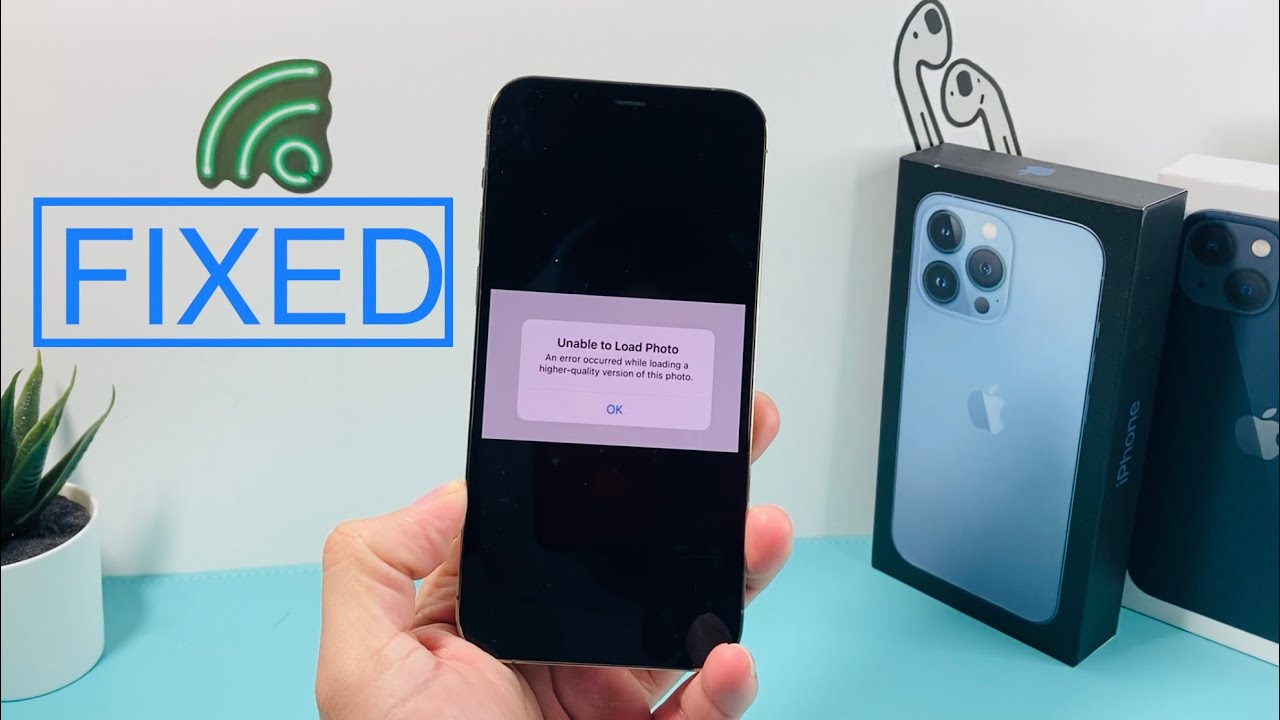
Filmy przechowywane w iCloud będą wykazywać błąd ładowania na iPhonie, gdy połączenie internetowe jest wyłączone lub masz niestabilne połączenie Wi-Fi. Jeśli napotkałeś ten błąd braku możliwości załadowania wideo podczas ładowania najlepszej wersji filmów na swoim iPhonie, możesz przełączyć się na silne połączenie Wi-Fi. Ważne jest, aby pamiętać, że do przesyłania strumieniowego filmów na Twoim iPhonie wymagane są szybkie dane komórkowe lub prędkość Wi-Fi.
Metoda 3. Sprawdź pamięć iPhone'a, aby naprawić problem z ładowaniem wideo iPhone'a
Jeśli nie możesz załadować wysokiej jakości filmów wideo lub zdjęć na iPhone'a, konieczne jest sprawdzenie jego pamięci masowej, ponieważ jej przepełnienie może powodować tę niedogodność. Dlatego wykonaj poniższe kroki, aby sprawdzić pamięć masową swojego iPhone'a , gdy filmy się nie ładują:
Krok 1. Przejdź do „Ustawienia” > „Ogólne” > Pamięć [Urządzenie – iPhone].
Metoda 4. Wyłącz opcję Optymalizacji pamięci masowej, aby naprawić problem z niemożnością załadowania wideo na iPhonie
Jeśli masz włączoną opcję „Optymalizuj pamięć”, Twój iPhone szybko usunie wcześniejsze filmy i zdjęcia, których nie oglądałeś od jakiegoś czasu. Pozwoli Ci to również przechowywać więcej filmów i zdjęć na urządzeniu. Aby wyłączyć tę opcję zoptymalizowanej pamięci, musisz wykonać poniższe kroki:
Krok 1. Przejdź do „Ustawień” i naciśnij swoją nazwę.
Krok 2. Kliknij „iCloud” > „Zdjęcia”.
Krok 3. Kliknij opcję „Pobierz i zachowaj oryginały” pod „Optymalizuj pamięć iPhone'a”.

Pamiętaj, aby udostępnić ten wpis znajomym, którzy również korzystają z iPhone'a, aby pomóc im rozwiązać ten problem z ładowaniem wideo:
Metoda 5. Wymuś ponowne uruchomienie iPhone’a
Jeśli mało prawdopodobne jest, że ponowne uruchomienie się iPhone'a zostanie wykonane, możesz wymusić jego ponowne uruchomienie, wykonując poniższe czynności:
Krok 1. Naciśnij i przytrzymaj przycisk „Zwiększania głośności” na iPhonie 8 lub nowszym.
Krok 2. Naciśnij przycisk zmniejszania głośności i po chwili go zwolnij.
Krok 3. Naciśnij przycisk zasilania, aż pojawi się logo Apple.

Poniższe instrukcje pozwolą Ci wymusić ponowne uruchomienie iPhone'a 7 lub 7 Plus:
Krok 1. Naciśnij przycisk „Zasilanie”.
Krok 2. Trzymaj wciśnięty przycisk „Zmniejsz głośność”.
Krok 3. Przytrzymaj oba przyciski przez kilka sekund, aż pojawi się „logo Apple”.
Jeśli posiadasz iPhone’a 6 lub 6S Plus, wykonaj poniższe czynności:
Krok 1. Naciśnij przycisk „Zasilanie”.
Krok 2. Naciśnij i przytrzymaj przycisk „Home”.
Krok 3. Przytrzymaj przyciski przez kilka sekund, aż pojawi się „logo Apple”.
Metoda 6. Zaktualizuj aplikację lub system iOS
Możesz szybko zaktualizować swojego iPhone'a, aby uzyskać poprawkę „nie można załadować wideo iPhone'a”. Aby zaktualizować swojego iPhone'a, wykonaj poniższe kroki:
Krok 1. Przejdź do „Ustawienia” > „Ogólne” > „Aktualizacja oprogramowania”.

Krok 2. Kliknij „Pobierz i zainstaluj”, a następnie „Zainstaluj teraz”.
Często zadawane pytania dotyczące niemożności załadowania wideo na iPhone'a
Poniżej znajdują się często zadawane pytania, które należy rozważyć, aby lepiej zrozumieć temat:
1. Dlaczego mój iPhone wyświetla komunikat, że nie można załadować wideo?
Jednym z najczęstszych powodów tego błędu jest niestabilne lub wyłączone połączenie internetowe. Filmy przechowywane w iCloud będą wyświetlać błąd unable to load na Twoim iPhonie, jeśli połączenie internetowe jest słabe. Inne powszechne powody to włączona zoptymalizowana pamięć masowa lub niewystarczająca pamięć masowa Twojego iPhone'a. Inne możliwe powody:
- Nieprawidłowe wyłączanie iPhone’a
- Ataki wirusów
- Niestabilne połączenie internetowe
- Przesyłane lub pobierane media są niekompletne
2. Jak naprawić błąd na iPhonie, który wyświetla komunikat „Nie można załadować zdjęć”?
W takim przypadku możesz ponownie uruchomić iPhone'a, ponieważ ten błąd może wynikać z usterki technicznej, która zostanie rozwiązana po tym. W przeciwnym razie możesz naprawić ten błąd, aktualizując urządzenie z systemem iOS.
3. Jak naprawić problem z odtwarzaniem filmu na iPhonie?
W takim przypadku wyłączenie opcji optymalizacji pamięci masowej jest kluczowe. Z drugiej strony możesz również utworzyć wolne miejsce na swoim iPhonie, aby naprawić ten błąd.
Wniosek
Jeśli Twój iPhone ma problemy z ładowaniem obrazów lub filmów lub nie może załadować wideo, wystąpił błąd podczas ładowania wyższej jakości wersji tego wideo iPhone, nie panikuj. Możesz rozwiązać nieprzewidziany problem, wykonując czynności wymienione powyżej. Po jego naprawieniu będziesz mieć dostęp do wszystkich swoich zdjęć i filmów, aby wspominać swoje cenne doświadczenia. Jeśli jeden z filmów zostanie uszkodzony po rozwiązaniu tego problemu, zaleca się odwiedzenie narzędzia EaseUS Online Video Repair, aby rozwiązać problem niemożności załadowania zdjęć wideo iPhone.
Powiązane artykuły
-
[Rozwiązany] Kod błędu 232011: Nie można odtworzyć tego pliku wideo
![author icon]() Arek/2024/09/29
Arek/2024/09/29
-
Zobacz! 5 metod naprawy plików PNG, które nie otwierają się w systemie Windows 10/11
![author icon]() Hillary/2024/09/24
Hillary/2024/09/24
-
Napraw błąd „Nie można wyświetlić podglądu ani otworzyć zdjęć” w systemie Windows 10/8/7
![author icon]() Hillary/2024/09/24
Hillary/2024/09/24
-
Plik Photoshop uszkodzony: jak naprawić plik PSD bez żadnego wysiłku
![author icon]() Hillary/2024/09/25
Hillary/2024/09/25
